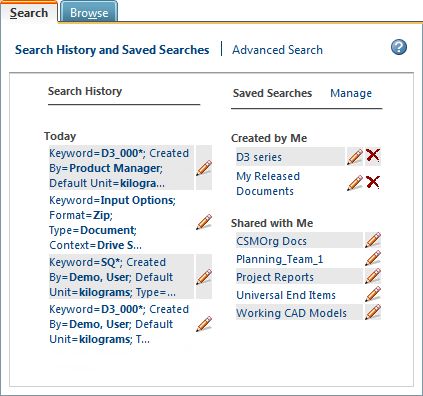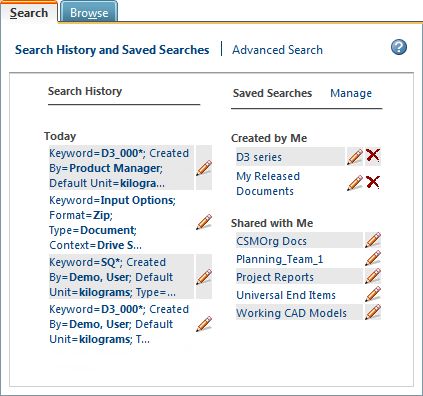サーチ履歴と保存されたサーチ
「ナビゲータ」を展開し、「サーチ」タブを選択します。「サーチ履歴と保存されたサーチ」をクリックして、保存されたサーチと最新のサーチ履歴のリストを表示します。
サーチ履歴と保存されたサーチの目的は、両者を組み合わせて、最もよく使用するデータを素早く見つけられるようにすることです。
たとえば、以下のシナリオについて考えてみましょう。
1. キーワード *chain* で、部品および CAD ドキュメントの
グローバルサーチを実行します。
「サーチ結果」テーブルが開き、名前に "chain" が含まれるすべての部品および CAD ドキュメントが表示されます。ただし、結果の量は膨大になります。
3. 「コンテキスト」および「基準」パラメータを使用して、有用で意味のある結果が得られるまで絞り込みます。
4. 次の日、類似するクエリーが必要なタスクを実行することになりました。
「サーチ履歴と保存されたサーチ」ページに移動し、
サーチ履歴(Search History) でサーチを見つけます。
5. サーチの横の「編集」アイコン

をクリックすると、
「アドバンスサーチ」ページにサーチパラメータが表示されます。少し修正を加え、サーチを再度実行します。
6. このサーチは今後も何回か実行する必要がありそうです。そこで、
サーチ基準を保存(Save This Search) をクリックして、後で使用できるようにサーチに名前を付けて保存します。